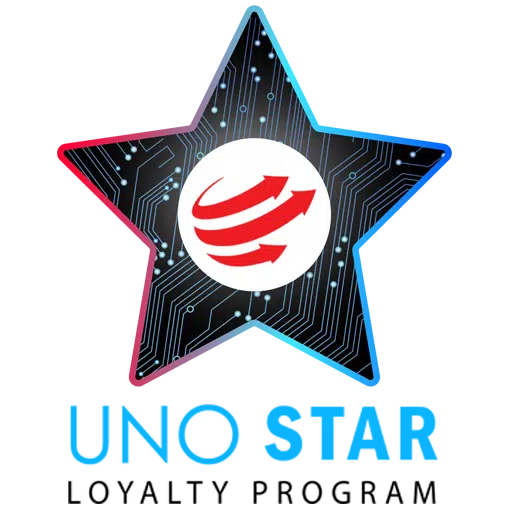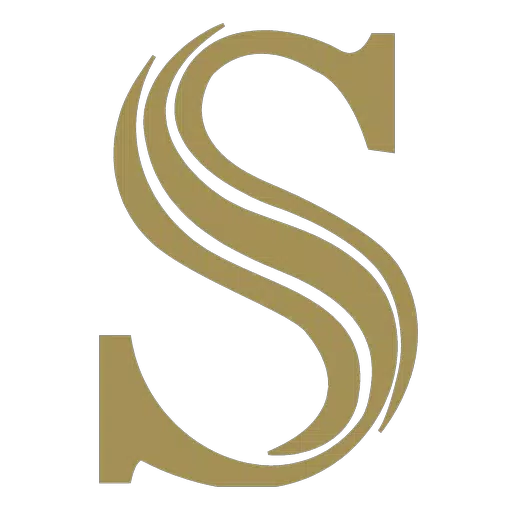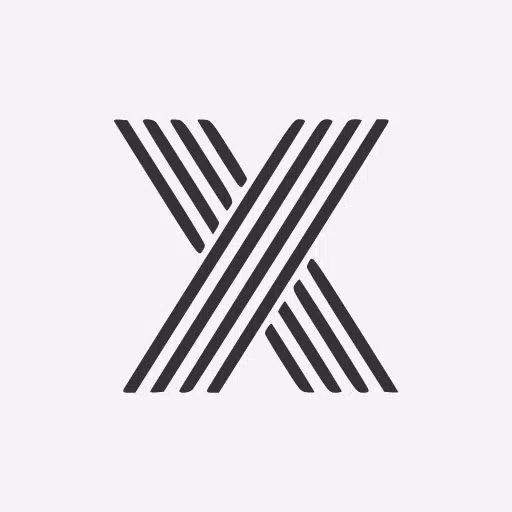準備ができているかどうかにかかわらず、「ホストに接続できない」を修正する方法
「ホストに接続できない」エラーのトラブルシューティングREADYであるかどうか
準備ができているかどうかにかかわらず、最もイライラする問題の1つは、ゲームに接続できないことです。開発者は恒久的な修正に取り組んでいる可能性がありますが、永続的な「ホストに接続できない」エラーを解決する方法は次のとおりです。
「ホストに接続できない」エラーの原因
このエラーは通常、ゲームサーバーに接続する問題を示します。潜在的な原因には、ネットワークの問題、破損したゲームファイル、バージョンの矛盾、干渉バックグラウンドアプリケーションが含まれます。正確な原因を特定するのは困難な場合がありますが、以下のソリューションはしばしば効果的であることが証明されます。
「ホストに接続できない」エラーを修正します

試してみるためのいくつかのトラブルシューティング手順を次に示します。
ゲームとプラットフォームを再起動します:準備ができているかどうかの簡単な再起動とゲームランチャー(たとえば、Steam)では、一時的な接続のグリッチを解決するのに十分です。
ゲームファイルの確認:破損したゲームファイルまたは欠落していることは、一般的な犯人です。ゲームランチャーの内蔵ファイル検証ツール(Steamの「ゲームファイルの整合性を確認する」オプションなど)を使用して、破損したファイルを確認および修復します。
準備ができているかどうかを追加するかどうかの例外:まれですが、Windowsファイアウォールはゲーム接続をブロックすることがあります。 Firewallの許可アプリケーションリストに準備ができているかどうかを追加します。正確な手順は、ファイアウォールソフトウェアによって異なります。
VPNおよび不必要な背景アプリを無効にします: VPNは、ゲームに有益なこともありますが、接続を妨げる可能性があります。 VPNを無効にし、準備ができているかどうかにかかわらず、バックグラウンドで実行されている不要なアプリケーションを閉じます。
DirectX(DX)モードの調整:まれに、起動オプションがエラーに寄与する場合があります。ゲームの設定でDirectXモードを切り替えてみてください。
ゲームの再インストール:最後の手段として、クリーンな再インストールは永続的な問題を解決できます。ランチャーを介してゲームをアンインストールし、残りのゲームフォルダーを手動で削除してから再インストールします。また、ローカルAppDataフォルダーの関連ファイルを確認して削除することも忘れないでください。
「ホストに接続できない」エラーは間違いなくイライラしますが、これらの手順はアクションに戻るのに役立つはずです。
現在、PCで準備ができているかどうかは現在利用できます。
- 1 スターシードアップデート:2025年1月のコードがリリースされました Feb 25,2025
- 2 PokémonTCGポケット:不思議な日付、時刻、およびプロモーションカード - 2025年2月 Mar 03,2025
- 3 Infinity Nikkiですべての能力衣装を得る方法 Feb 28,2025
- 4 Black Myth: Wukong が発売数日前に Steam チャートでトップに Jan 07,2025
- 5 プロジェクト Zomboid: すべての管理コマンド Jan 05,2025
- 6 韓国のシムズのようなインゾイは、2025年3月に遅れました Mar 01,2025
- 7 ウクライナのインターネットが「S.T.A.L.K.E.R.」として停止2分リリースで圧倒 Dec 30,2024
- 8 サイレントヒルF:最初の大きな予告編と詳細 Mar 22,2025
-
予算編成と投資:金融アプリのガイド
合計 9
-
迅速なプレイのための中毒性の超高性ゲーム
合計 10